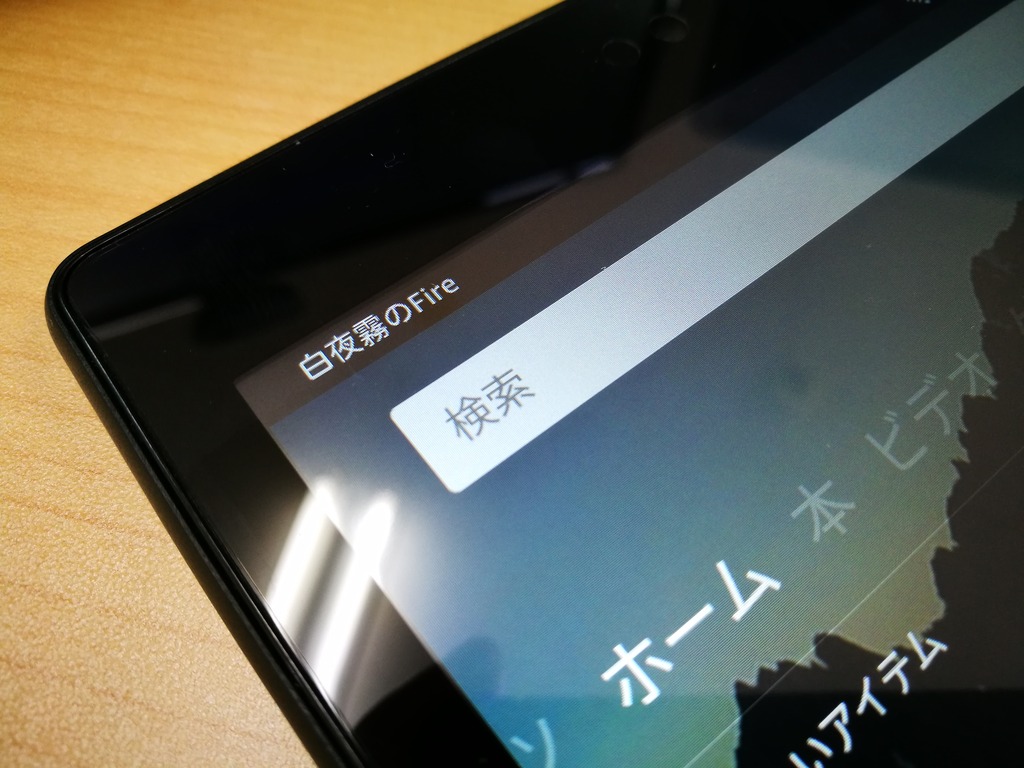
Fire タブレットの左上に表示される名前の変更方法の覚書。
外出先や電車内でタブレットを使う人向けの記事になります。
買ったままだと画面にAmazonアカウントの名前
(自分の本名)がそのまま左上に表示されています。
家の中だけで使うならまあ良いですが、外出先など
通勤・通学途中の電車の中など、公の場で使う人は
アカウント(所有者)名を変更したほうが良いです。
名前だけで身バレする時代ですから
他人事ではなく、自分でしっかり管理しましょう。
Fire 8 HD(2017年 / 第7世代)の開封レビュー記事も
ありますので、読んで頂けると幸いですm(_ _)m
【レビュー】Amazon Kindle「Fire HD 8」 タブレット (2017年 Newモデル) 開封レビュー。(Google Play / Androidアプリ / 艦これ / 刀剣乱舞 / Chromecast 動作確認)
Sponsored Links
アカウント名変更方法
①アカウントサービスを開く。
Amazonにアクセスし「アカウントサービス」を開く。
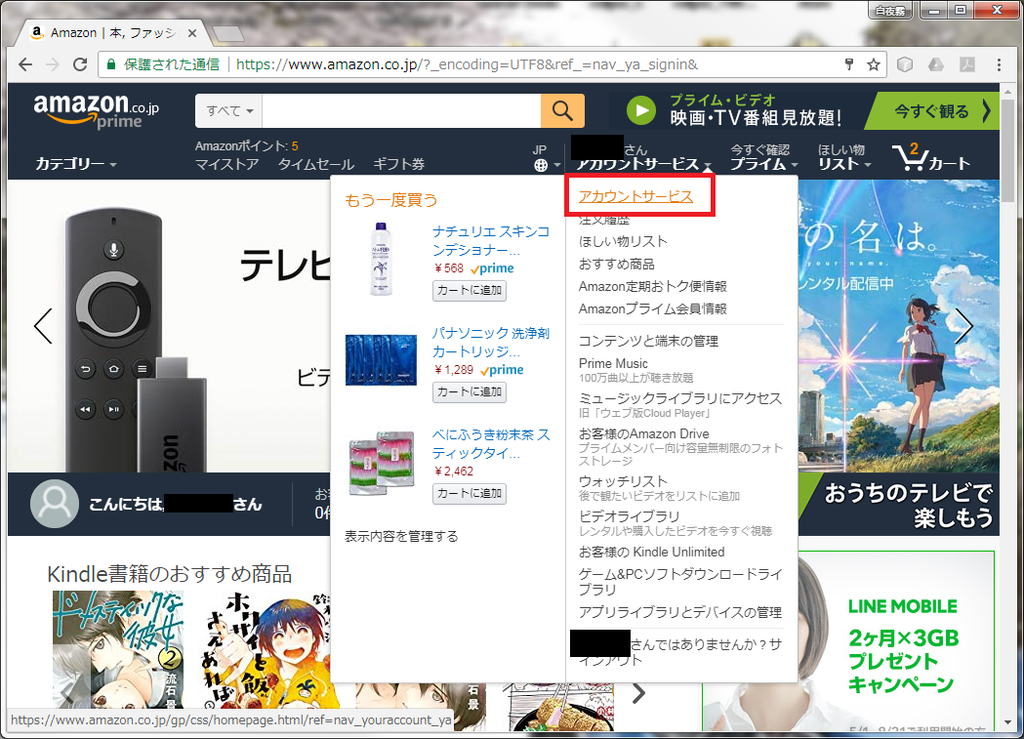
②「コンテンツと端末の管理」を開く。

③中央の「端末」タブを選択。
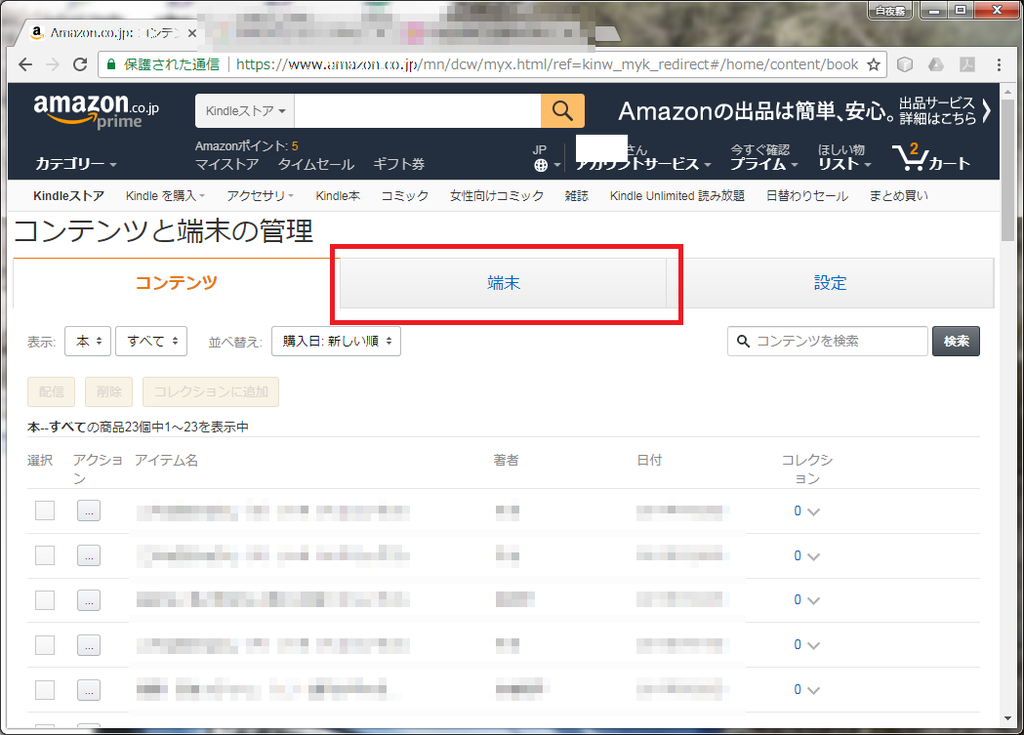
④端末を選択
該当するFire タブレットの項目の左側のメニューボタンを押す。
※下記画像はアカウント名は消しています。
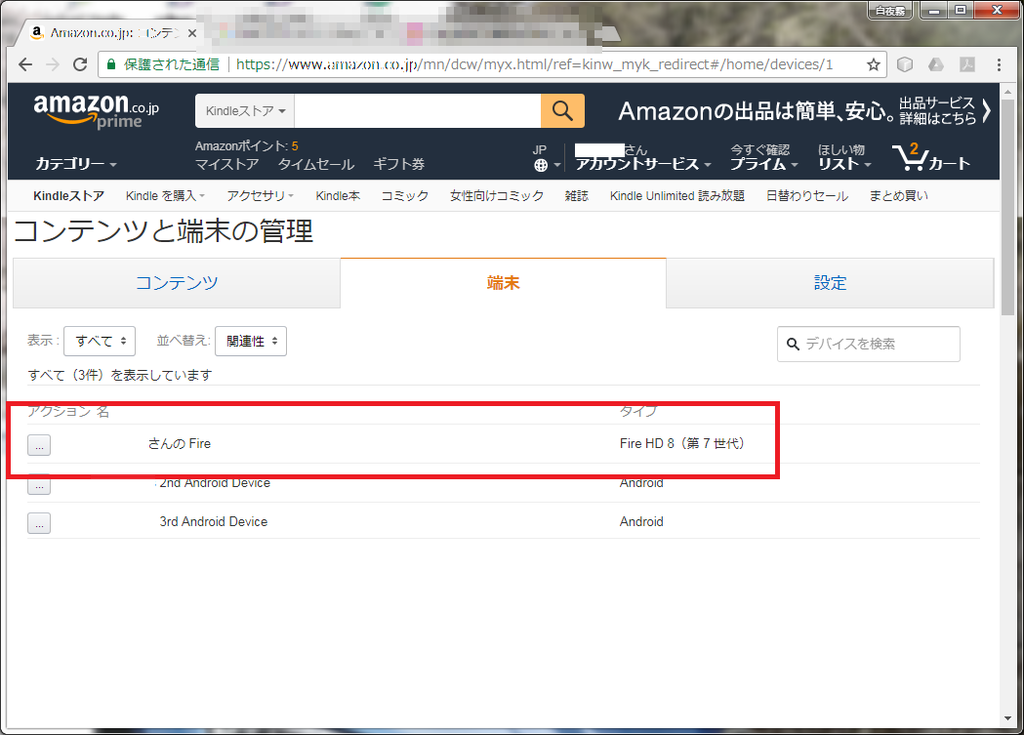
⑤所有者名の右側の「編集」を選択。
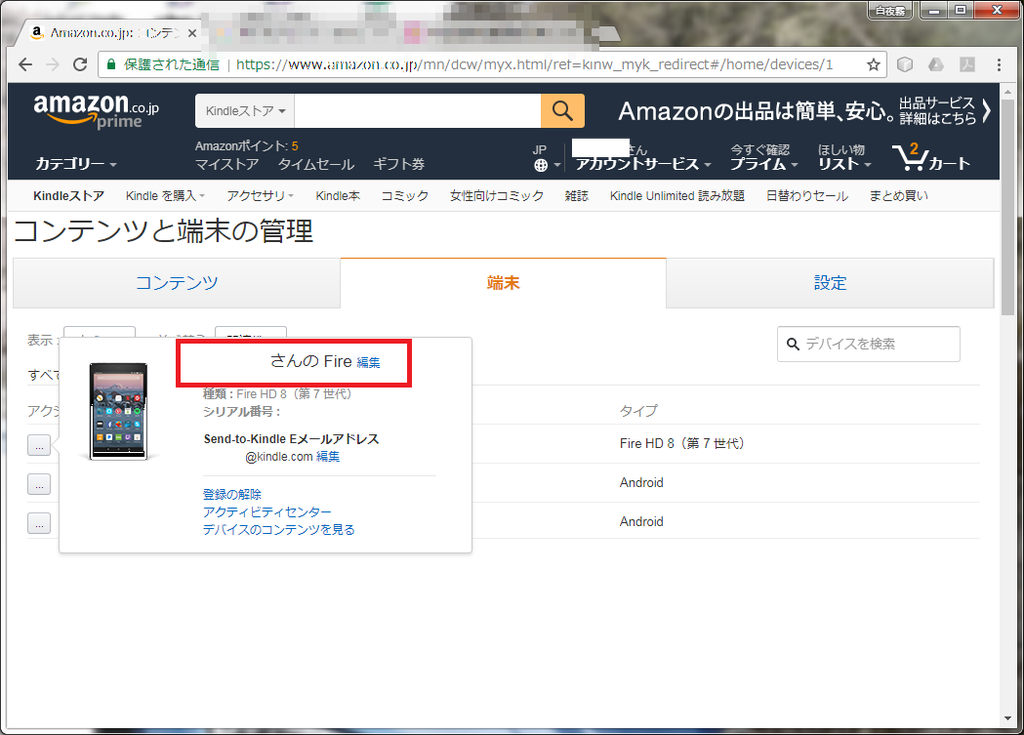
⑥名前を変更
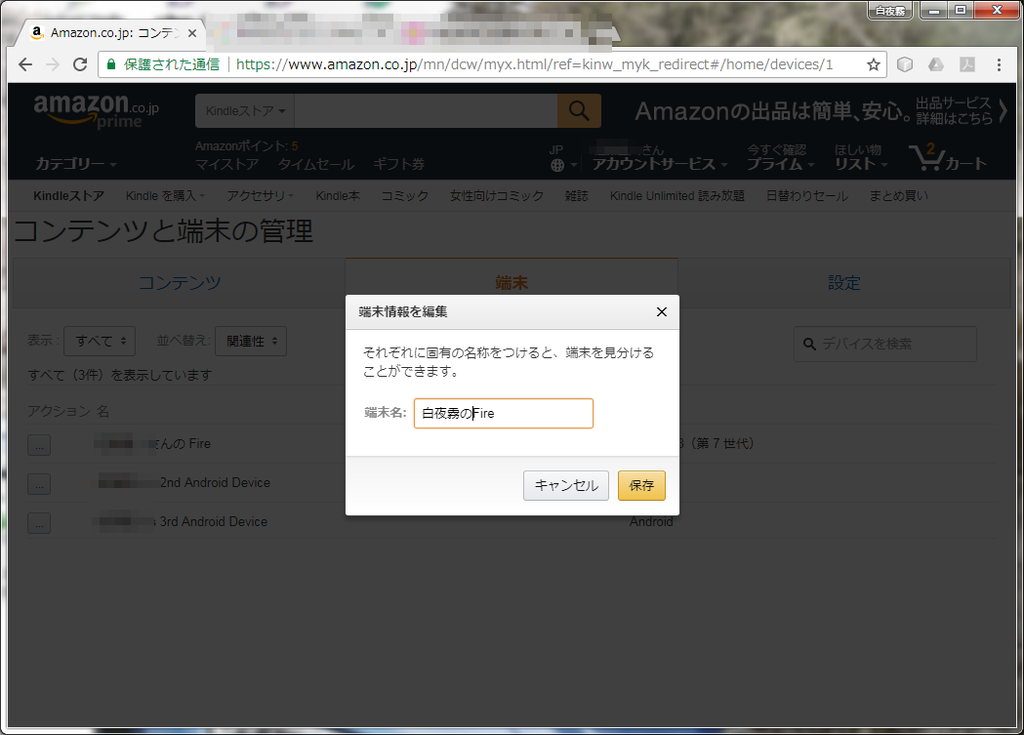
ここを編集してもタブレットの所有者名が変わるだけです。
アマゾンのアカウント名は変わらないのでご安心を。
名前はなんでも良いですが、まぁ無難なのは
「My Fire タブレット」とか「My Kindle」かな?
名前を変更したら右下の「保存」を押して完了。
タブレットを一応再起動し、右上の名前を確認して下さい。
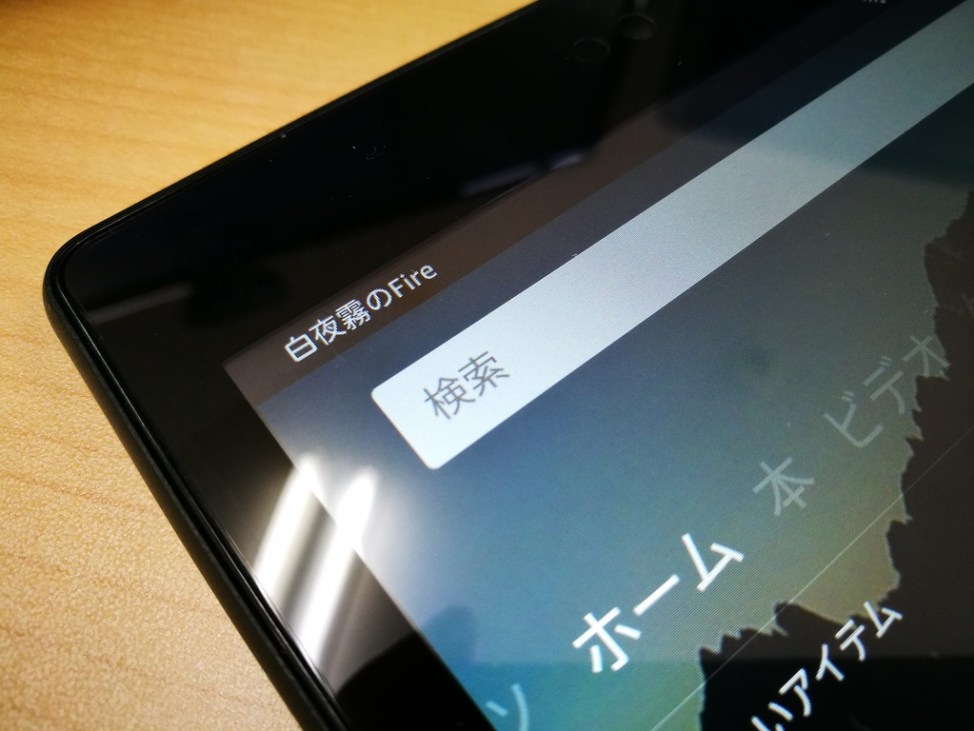

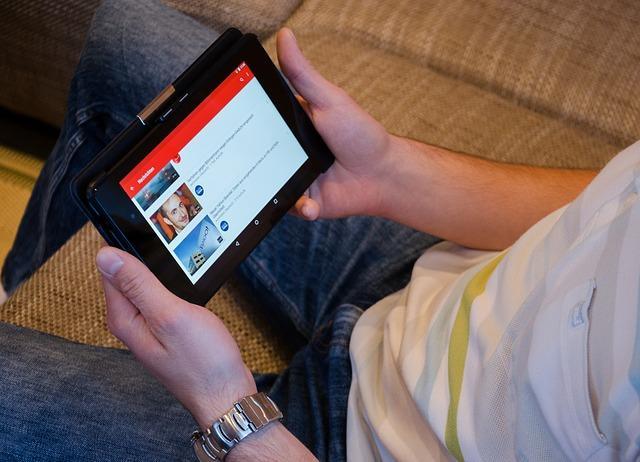

コメント